Copia dei dati
È possibile copiare dati da un POV di origine a un POV di destinazione. Ciò consente di eseguire una copia di massa dei dati. Consente di copiare i dati a livello granulare mediante l'applicazione di filtri ai membri, ad esempio filtrandoli per Conto, Multi-GAAP, Trasferimento, Interaziendale, Giurisdizione o Origine dati. È possibile copiare i dati da più scenari, anni e periodi.
Per copiare dati, è necessario essere un amministratore del servizio con accesso in scrittura ai dati. Di seguito sono riportate le regole per i POV di origine e di destinazione.
- Le dimensioni Entità consentono più selezioni di membro, ad esempio Area 1, Area 2. Oltre alla dimensione Entità, anche altre dimensioni quali, ad esempio, Origine dati, Conto, Trasferimento, Interaziendale, Multi-GAAP e Giurisdizione, consentono selezioni multiple a livello di origine.
-
Per la dimensione Entità, se un utente effettua una selezione multipla nel POV di origine, gli stessi valori dell'origine verranno copiati anche nella destinazione. I membri di destinazione sono uguali a quelli selezionati nell'origine.
Se l'opzione Escludi dati configurazione è selezionata, tutte le altre dimensioni, escluse le dimensioni Scenario, Anno e Periodo, avranno la destinazione bloccata e la selezione sarà uguale all'origine.
-
Non è possibile copiare i dati in un'entità di destinazione bloccata. Può esistere un blocco nell'entità di origine, ma se la destinazione è bloccata, l'operazione di copia non riuscirà.
- Anche tutti i dati correlati alle aliquote e ai tassi, ad esempio Aliquote fiscali, Tassi FX, Tassi di sostituzione e così via, verranno copiati nella destinazione sia per il cubo di consolidamento che per il cubo di reporting Paese per Paese.
- Vengono copiati anche tutti i dati relativi all'automazione che si trovano nel cubo di configurazione.
Le informazioni di drill-through non vengono copiate nella destinazione. Attualmente le informazioni di drill-through sono disponibili per i dati contabilizzati di Gestione dati supplementari e i dati caricati di Gestione dati. Poiché questa è un'operazione di copia, le informazioni di drill-through disponibili nell'origine non vengono copiate nella destinazione.
Nota:
Per una panoramica sui livelli di sicurezza della funzione Copia dati, vedere Gestione della sicurezza.
Variabile di sostituzione nella copia di dati
È possibile immettere una variabile di sostituzione nel Selettore membri. Fare riferimento anche alla sezione Creazione di variabili di sostituzione.
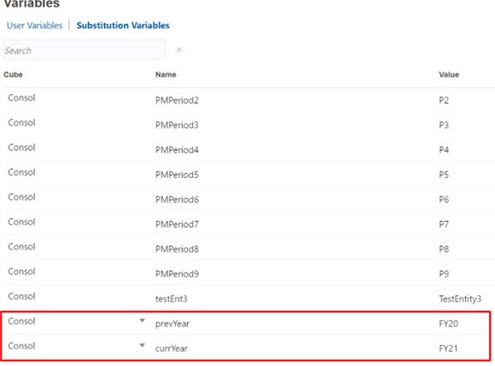
Ad esempio, è possibile creare la variabile di sostituzione per l'anno corrente FY21 come &currYear e per l'anno precedente Year FY20 come &prevYear. Sarà quindi possibile immettere questi valori nella funzionalità Copia dati rispettivamente nell'anno di origine e nell'anno target. È possibile eseguire questo task Copia dati oppure salvarlo come Job (vedere Salvataggio dei job di copia dei datis). Per l'anno successivo è necessario aggiornare i valori della variabile di sostituzione, ad esempio impostando prevYear su FY21, currYear su FY22.
Nota:
- La variabile di sostituzione deve iniziare con "&".
- La variabile di sostituzione deve restituire un membro valido.
- Il valore della variabile di sostituzione non deve contenere valori separati da virgole.
- Il valore della variabile di sostituzione non deve contenere funzioni.
- Il valore della variabile di sostituzione non deve essere una funzione. Ad esempio, se si crea una variabile di sostituzione: allChildrenOfTotGeo e il relativo valore viene impostato su: ILvl0Descendants("FCCS_Total Geography"), l'operazione di copia dei dati non riesce e verrà visualizzato un messaggio di errore.
È possibile copiare i tipi di dati seguenti.
-
Fondo imposte e tasse - Dati del cubo di consolidamento
-
Reporting Paese per Paese: dati del cubo reporting Paese per Paese
Per Fondo imposte e tasse e Reporting in base a paese è possibile specificare se unire o sostituire i dati.
Dopo il processo di copia, lo stato di calcolo di tutti i dati delle entità di destinazione viene impostato su Impattato. È necessario eseguire il consolidamento per aggiornare i valori.
Per copiare i dati, procedere come segue.
- Nella home page fare clic su Applicazioni, quindi su Panoramica.
- Fare clic su Azioni, quindi su Copia dati.
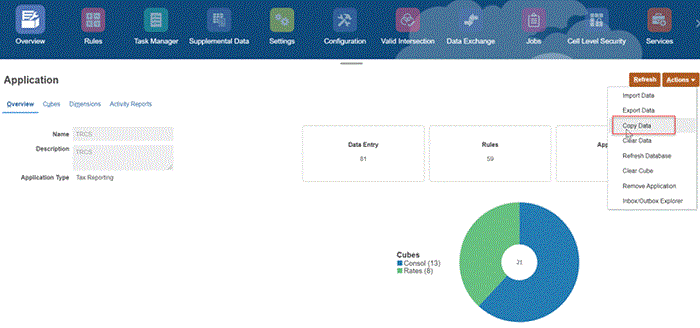
- Fare clic su Crea nella schermata Job copia dati.

- Viene visualizzata la schermata Copia dati.
- Selezionare i moduli che si desidera copiare.
- Fondo imposte e tasse
- Reporting Paese per Paese: se la funzione Reporting Paese per Paese non è abilitata, questa opzione non verrà visualizzata.
- Escludi dati configurazione: se l'opzione Escludi dati configurazione non è selezionata, Scenario, Anno, Periodo, Origine dati sono disponibili per la selezione. Se l'opzione Escludi dati configurazione è selezionata, eccezion fatta per Scenario, Anno, Periodo, Origine dati, le altre dimensioni, ad esempio Conto, Trasferimento, Interaziendale, Multi-GAAP e Giurisdizione, sono disponibili per la selezione.
- Per Fondo imposte e tasse e Reporting Paese per Paese, in Opzioni di copia selezionare il tipo di copia da eseguire:
- Sostituisci: tutti i dati di destinazione vengono sostituiti dai valori delle celle dati di origine.
- Unisci: i valori delle celle dati di origine vengono uniti nei valori delle celle dati di destinazione. Tutte le celle dati di destinazione esistenti che non fanno parte della selezione effettuata nell'origine non verranno modificate.
- Per Escludi dati configurazione, è possibile deselezionare la casella di controllo se si desidera includere o escludere la copia dei dati di configurazione.
Escludi dati configurazione
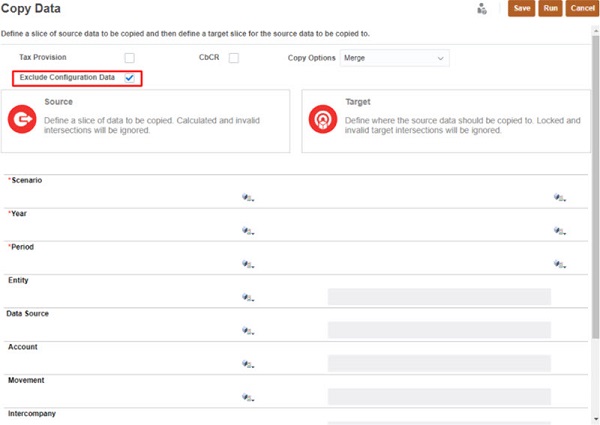
Se si seleziona la casella di controllo Escludi dati configurazione, i dati relativi alla seguente configurazione vengono esclusi durante l'esecuzione della funzione Copia dati:
- Regole di automazione imposta
- Fondo provvisorio - Entità perdite
- Regole di automazione TAR
- Archiviazione reporting in base a paese
- Automazione reporting Paese per Paese
- Aliquote fiscali
- Anno di scadenza in perdite/crediti imposta
- Tassi FX
- Automazione dell'imposta a debito corrente
Nota:
Se si seleziona Escludi dati configurazione, tutte le dimensioni, ad esempio Conto, Trasferimento, Origine dati, Interaziendale, Giurisdizione ed Entità, sono disponibili per l'applicazione di filtri. Non è possibile selezionare un target per questi membri dimensione. I valori immessi per l'origine vengono applicati anche nel target.
Attenzione:
Anche i dati automatici e calcolati vengono copiati nella destinazione e quando l'utente esegue un consolidamento tali dati vengono cancellati. Se non si desidera copiare questi dati, è possibile applicare un filtro alla dimensione Trasferimento.
Esclusione dei dati di configurazione
Se la casella di controllo Escludi dati configurazione è deselezionata, la funzione Copia dati include anche i dati di configurazione.
Nota:
La funzionalità Copia dati non copia i dati proprietà. - Per Origine e Target, aprire la finestra di dialogo Selezionare un membro facendo clic su
 e quindi selezionando uno scenario, un anno, un periodo e una o più origini dati nella finestra Selezionare un membro. Fare clic su OK.
e quindi selezionando uno scenario, un anno, un periodo e una o più origini dati nella finestra Selezionare un membro. Fare clic su OK.
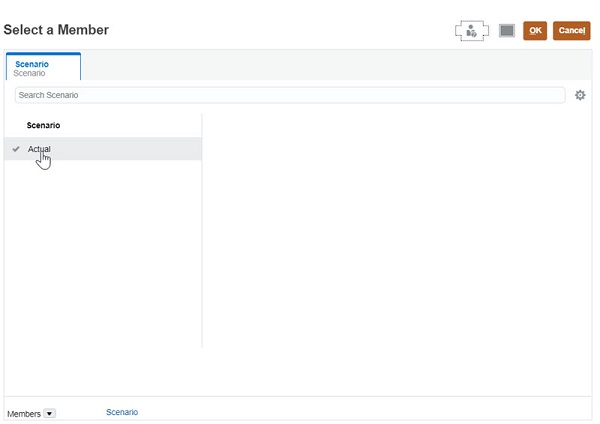
Per selezionare i membri per Scenario, Anno, Periodo ed Entità in Origine e Target, è possibile utilizzare il Selettore membri o optare per l'immissione manuale. Sono possibili più selezioni, ma solo nel target per le dimensioni Scenario, Anno e Periodo.
La dimensione Entità e le altre dimensioni, ad esempio Origine dati, Conto, Trasferimento, Interaziendale, Multi-GAAP e Giurisdizione, fungono da filtro e sono disponibili solo quando la casella di controllo Escludi dati configurazione è selezionata.
- Selezionare un membro Origine dati utilizzando il Selettore membri oppure immettere un un membro Origine dati valido.
Nota:
Se come origine dati si seleziona FCCS_Supplemental Data e se la cella dati contiene un valore contabilizzato da un form SDM, lo stato del form SDM sarà "contabilizzazione annullata o riaperto". Annullando la contabilizzazione del form o riaprendo il form, il sistema cancellerà i dati e il collegamento di drilling memorizzato in Tax Reporting; lo stato del form verrà ripristinato al primo stadio del flusso di lavoro e riassegnato al preparatore. In sintesi, l'annullamento della contabilizzazione o la riapertura dei dettagli SDM comporta la cancellazione automatica del valore della cella dati, ma non deve eliminare i dati dei dettagli SDM di supporto, a meno che l'utente non decida di ridistribuire il template del form.
Se come origine dati si seleziona FCCS_Managed Data o qualsiasi altra voce che contiene il collegamento Gestione dati, il sistema cancellerà sempre il valore nella cella dati e il collegamento di drilling.
Nota:
Copia di dati per membri di calcolo dinamico:
- Quando si seleziona un membro padre con la memorizzazione dati Calcolo dinamico e funzioni membro, l'operazione di copia dati ha esito positivo.
- Quando si seleziona un membro base con la memorizzazione dati Calcolo dinamico, l'operazione di copia dati ha esito negativo con un errore di convalida.
- Per Target, selezionare uno scenario, un anno, un periodo e una o più dimensioni Entità in cui copiare i dati. Si noti che la dimensione Entità funge da filtro e non sarà disponibile per la selezione se la casella di controllo Escludi dati configurazione non è selezionata.
- Fare clic su Esegui per sottomettere il task di copia dati, quindi al prompt fare clic su Sì per continuare. I dati correlati alle aliquote e ai tassi vengono copiati per impostazione predefinita, indipendentemente dalla selezione di Fondo imposte e tasse o Reporting Paese per Paese.
Il sistema visualizza un messaggio che indica che il task di copia dati è stato sottomesso. È possibile monitorare lo stato del task dalla console Job. Nella pagina Applicazioni fare clic su Job, quindi fare clic sul job per visualizzare ulteriori dettagli.
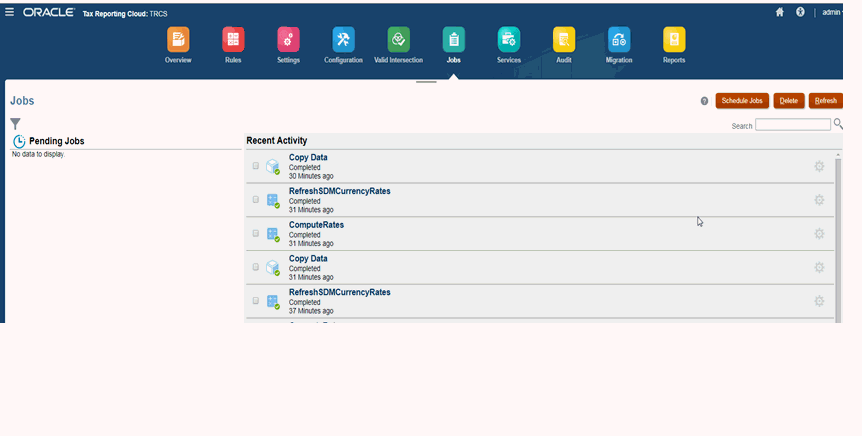
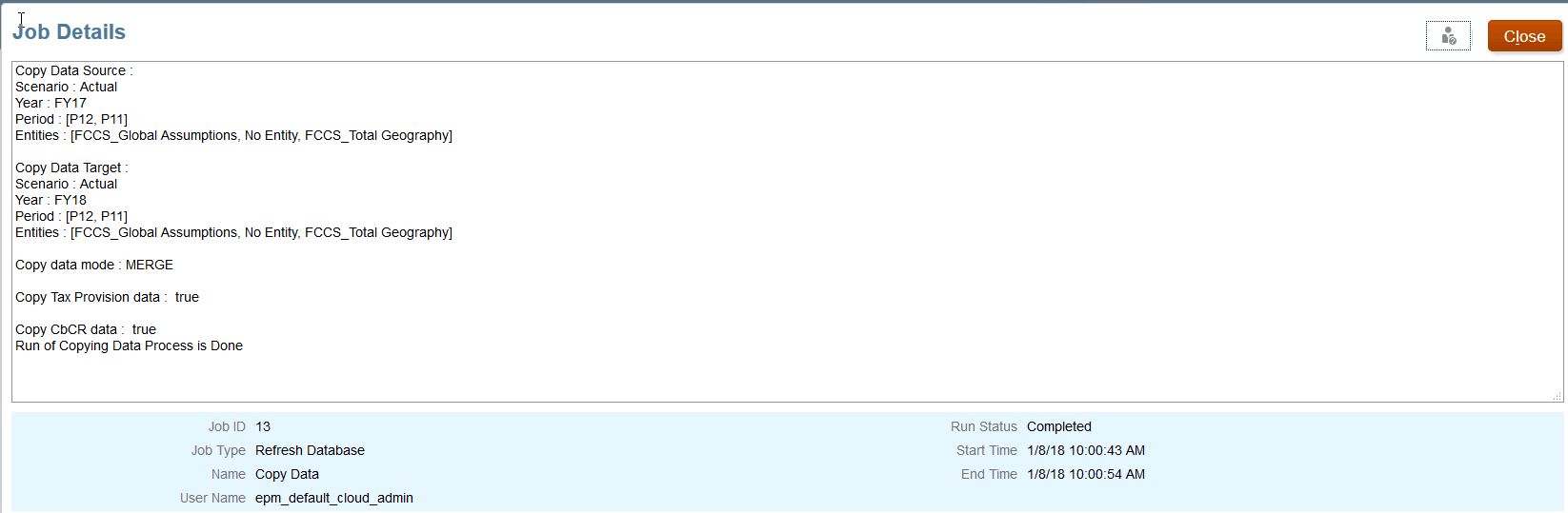
Argomenti correlati: